仕事でやり取りするメールは、決まった文面でのやり取りが多い場合がある。そのため、毎回同じ内容のメールを入力するのが面倒だと感じる人も多いはずだ。Gmailには、同じ文章を入力するときに役立つ便利な機能が用意されている。この機能を利用すれば、メール作成の時間を大幅に削減することが可能だ。
返信定型文を利用する
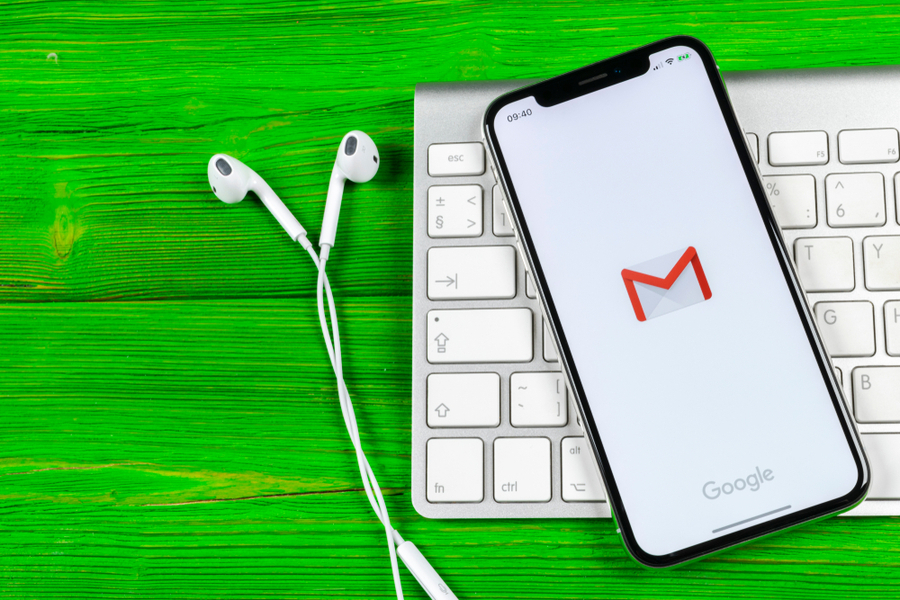
(Image:BigTunaOnline / Shutterstock.com)
Gmailにはメールを作成するときに、事前に登録した定型文を挿入できる機能がある。定型文は複数登録することが可能で、登録時に定型文の名前を付けることもできる。そのため、どのようなメールを送るときに使うものなのかを確認しやすい。いくつかの定型文を登録しておき、状況に応じて使い分けるようにしよう。
【手順】
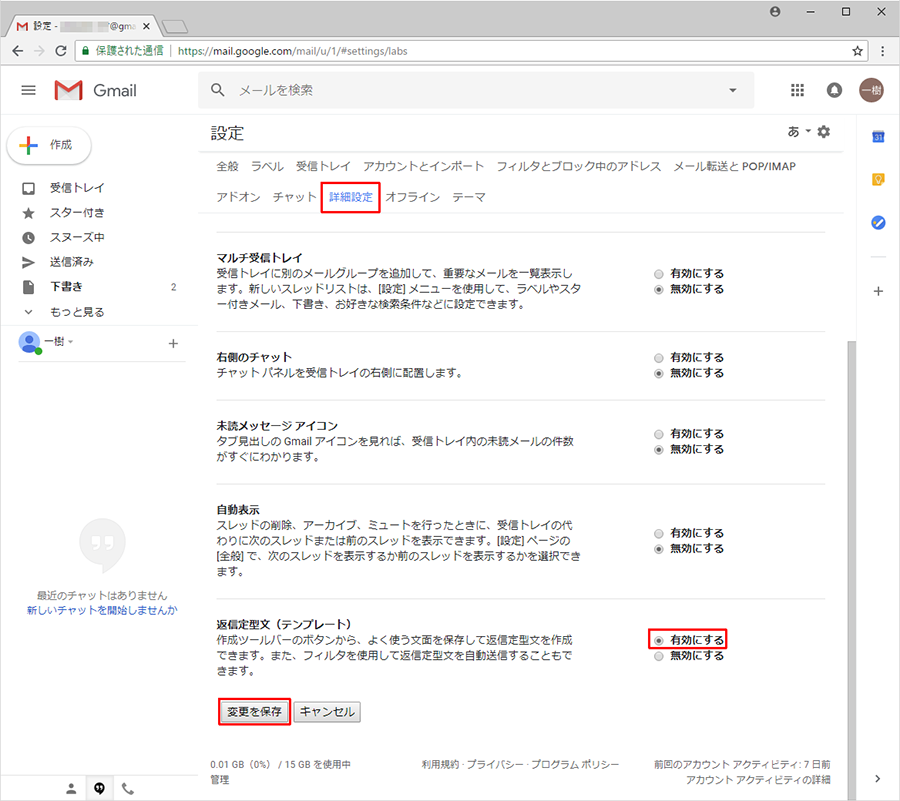
Gmailの設定画面を開き、「詳細設定」の「返信定型文(テンプレ―ト)」を有効にして「変更を保存」をクリックする
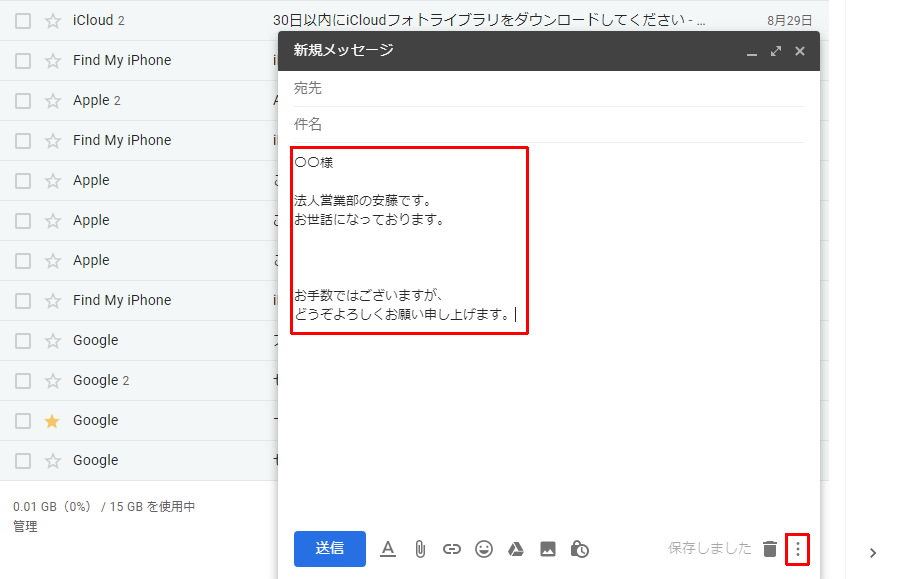
新規メッセージ作成画面を表示し、定型文として登録したい文章をメール本文に入力したら、右下の「その他のオプション」アイコンをクリックする
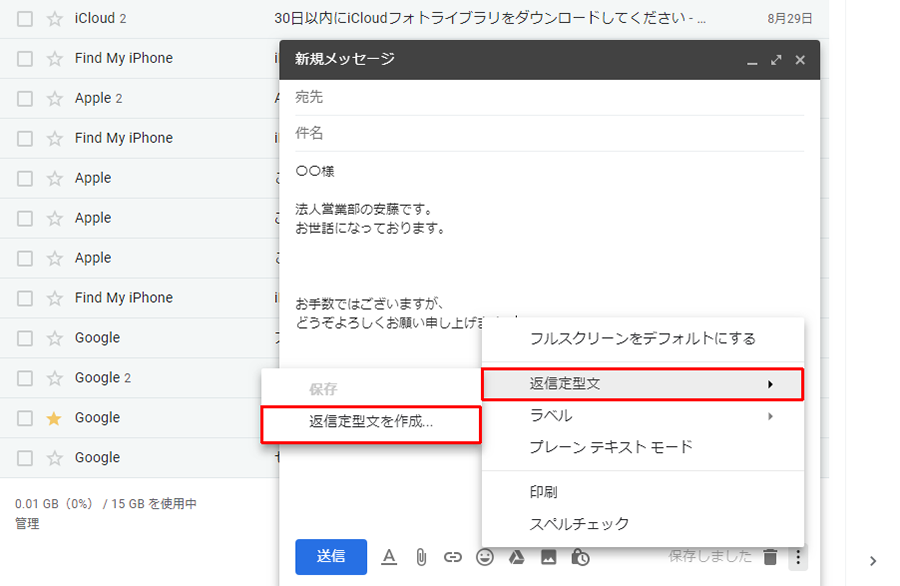
「返信定型文」の「返信定型文を作成」をクリックする
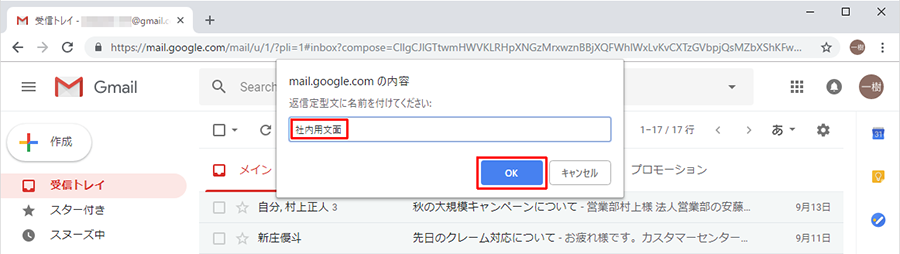
画面上部(Macの場合は画面中央)に表示される入力欄に、定型文の名前を入力して「OK」をクリックする
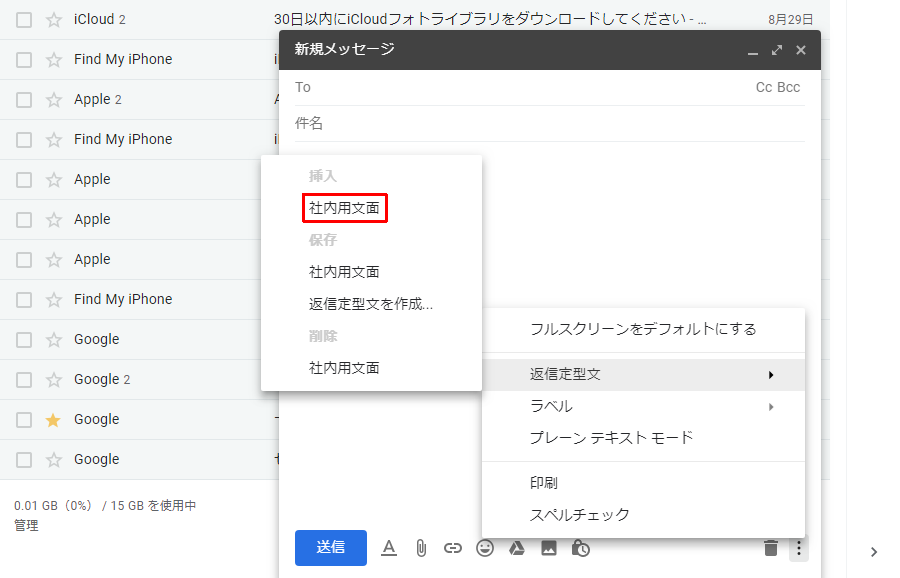
さきほど入力した文章が「返信定型文」として登録された。定型文の名前をクリックすれば、マウスポインターの位置に定型文を挿入できる
返信定型文は、「いつもお世話になっております」「ありがとうございます」のような、短いものでも登録しておくことができるので、自分の使いやすい定型文を登録しておこう。また、この機能は入力ミスの防止などにも役立つため、取引先や目上の人に送るための文面を、あらかじめ登録しておいてもよいかもしれない。



